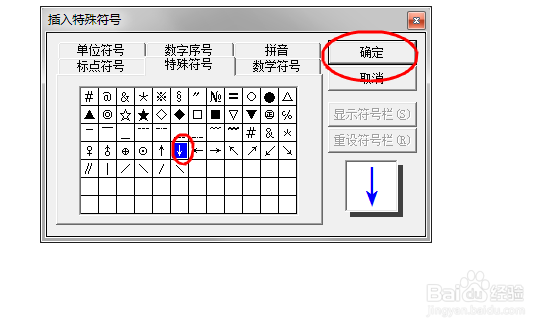PPT之插入下箭头特殊符号。
1、教程:在电脑上进入到PPT之后打开原始文件,教怎样插入下箭头特殊符号的。
2、切换到(插入)选项卡,在(特殊符号)组中单击(符摒蛲照燔号)选项,从弹出的下拉列表中选择(更多)按钮,弹出(插入特殊符号)对话框,在里面找到并单击(下箭头)形状,之后单击(确定)按钮,即可。
3、如图下所示:即完成操作后的图片样式。
声明:本网站引用、摘录或转载内容仅供网站访问者交流或参考,不代表本站立场,如存在版权或非法内容,请联系站长删除,联系邮箱:site.kefu@qq.com。
阅读量:74
阅读量:49
阅读量:74
阅读量:31
阅读量:65